

Med automatiserade arbetsflöden har du möjlighet att tilldela egenskaper till jobb som skickas till en viss utskriftskö, t.ex. jobb för en viss kund, jobb som skickas från ett visst program eller jobb som har samma jobbegenskaper.
Det finns ett automatiserat standardarbetsflöde. Du kan skapa anpassade automatiserade arbetsflöden.
 Automatiserade arbetsflöden
Automatiserade arbetsflöden|
När du vill |
Lösning |
|---|---|
|
Gå till de automatiserade arbetsflödena |
|
|
Lägg till ett automatiserat arbetsflöde |
|
|
Kopiera ett automatiserat arbetsflöde |
|
|
Redigera ett automatiserat arbetsflöde |
|
|
Ta bort ett automatiserat arbetsflöde |
|
|
Återställ det fabriksdefinierade automatiserade arbetsflödet |
|
|
Ange standardfärgförinställningen för ett automatiserat arbetsflöde |
|


|
Inställningen Automatiserat arbetsflöde |
Beskrivning |
|---|---|
|
[Könamn] |
Namn på det automatiserade arbetsflödet. För LPD/LPR-utskrifter är detta köns namn. Etikettnamnet på ett jobb som har använt ett automatiserat arbetsflöde refererar också till detta namn. |
|
[Beskrivning] |
Beskrivning av det automatiserade arbetsflödet. |
|
[Åsidosätt jobbkvitto] |
Jobbinställningar som definieras på andra platser ignoreras som standard för att se till att enbart det automatiserade arbetsflödets inställningar används. |
|
[Antal uppsättningar] |
Ange antalet set. |
|
[Sortering] |
Ange om du vill sortera utmatningen per set eller sida. |

|
Inställningen Automatiserat arbetsflöde |
Beskrivning |
|---|---|
|
[Material] |
Välj material i materialkatalogen. |
|
[Anpassa till medieformat] |
Ange om sidan är skalanpassad eller beskuren efter mediestorlek. |
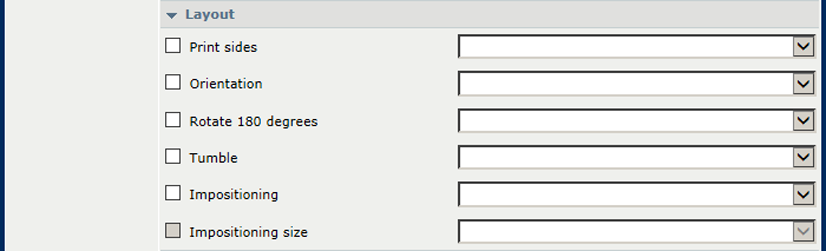
|
Inställningen Automatiserat arbetsflöde |
Beskrivning |
|---|---|
|
[Utskriftssidor] |
Ange om utskriften ska vara en- eller tvåsidig. |
|
[Orientering] |
Ange om dokumentets läsriktning är parallell med sidans korta eller långa kant. |
|
[Rotera 180 grader] |
Ange om sidorna är roterade 180 grader. |
|
[Vänd] |
Ange om du binder tvåsidiga dokument längs den övre eller undre kanten. Alternativet för att vända innebär att utskriften på baksidan av arket roteras 180 grader. |
|
[Påläggande] |
Ange om de flera sidorna skrivs ut på ett ark, t.ex. för att skapa en broschyr. |
|
[Påläggandestorlek] |
Välj en storlek för broschyrer om mediet inte väljs. |
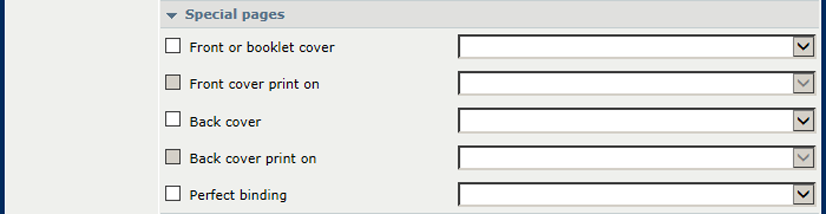
|
Inställningen Automatiserat arbetsflöde |
Beskrivning |
|---|---|
|
[Främre omslag eller broschyromslag] |
Välj material i materialkatalogen. |
|
[Utskrift på främre omslaget] |
Ange om omslaget skrivs ut. |
|
[Bakre omslag] |
Välj material i materialkatalogen. |
|
[Utskrift på bakre omslaget] |
Ange om omslaget skrivs ut. |
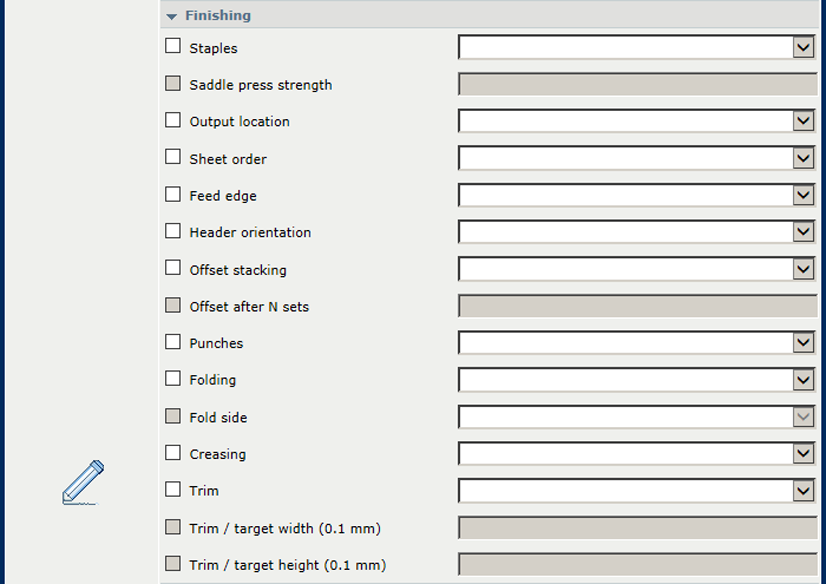
|
Inställningen Automatiserat arbetsflöde |
Beskrivning |
|---|---|
|
[Häftning] |
Välj häftningsmetod och plats för häftklammern. |
|
[Sadelhäftningsstyrka] |
Ange styrkan för sadelhäftning |
|
[Utmatningsfack] |
Välj utmatningsplats. |
|
[Arkordning] |
Välj ordningen på arken i utmatningsfacket. |
|
[Matningskant] |
Välj orienteringen på arken i utmatningsfacket. |
|
[Sidhuvudets orientering] |
Välj orienteringen på arken i utmatningsfacket. |
|
[Offset-stapling] |
Ange om setet levereras med en förskjutning. |
|
[Förskjut efter N uppsättningar] |
Ange om en setserie levereras med en förskjutning. |
|
[Hålat] |
Välj antalet hål och deras platser. |
|
[Falsning] |
Välj falsningsmetod. |
|
[Vik sida] |
Ange falsningssidan. |
|
[Vikning] |
Välj de sidor som du vill vika. |
|
[Beskärning] |
Välj beskärningsmetod. |
|
[Beskär/målbredd ({0})] |
Ange beskärningsvärdet eller till vilken bredd du vill beskära. |
|
[Beskär/målhöjd ({0})] |
Ange beskärningsvärdet eller till vilken höjd du vill beskära. |
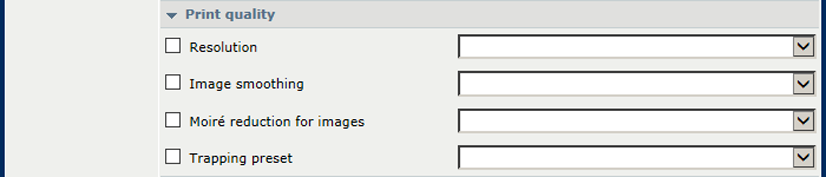
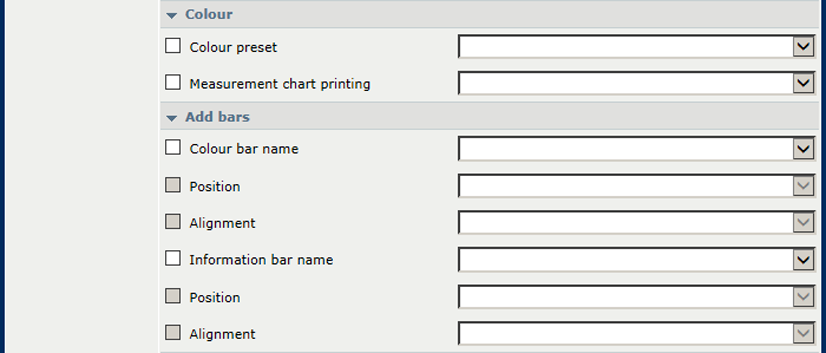
|
Inställningen Automatiserat arbetsflöde |
Beskrivning |
|---|---|
|
[Släta ut bilden] |
Använd den här inställningen om du vill tillämpa en antivikningsalgoritm för att jämna ut lågupplösta bilder. |
|
[Moiréminskning för bilder] |
Använd en Moiréminskningsalgoritm för att förbättra foton. Moiréminskning används bara när bildutjämning är aktiverat för bilder med en upplösning som är mindre än 300 dpi. |
|
[Förinställning för infångning] |
Välj en svällningsförinställning. |
|
[Färglisten], [Plats], [Justering] |
Välj ett färgfält och dess plats. |
|
[Informationslisten], [Plats], [Justering] |
Välj ett informationsfält och dess plats. |
|
[Färgförinställning] |
Välj en färgförinställning. |
|
[Utskrift av mättabeller] |
Använd bara den här inställningen för utskriftsmätningstabeller för G7-kalibrering eller extern profilhantering. Olämplig användning av den här inställningen kan orsaka skrivarförorering. |
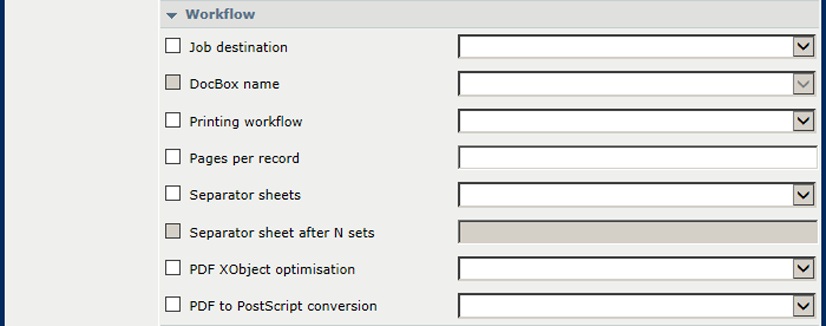
|
Inställningen Automatiserat arbetsflöde |
Beskrivning |
|---|---|
|
[Jobbdestination] |
Välj destination för jobben: planerade jobb, väntande jobb eller DocBox. |
|
[DocBox-namn] |
Välj DocBox. |
|
[Arbetsflöden för utskrift] |
Välj jobbet som bearbetas på PRISMAsync Print Server. |
|
[Sidor per post] |
Ange om PDF-jobbet hanteras som ett utskriftsjobb med variabeldata. Ange sedan sidorna per post. |
|
[Försättsblad] |
Ange om skiljeark används. Du kan använda skiljeset per en setserie om så krävs. |
|
[PDF XObject-optimering] |
Välj om PDF/X-objekt cachelagras per dokument eller sida. |
|
[Konvertering mellan PDF och PostScript] |
Ange om du vill konvertera mellan PDF och PostScript i stället för att bara använda den inbyggda PDF RIP-funktionen, vilket är standardinställningen. |

|
Inställningen Automatiserat arbetsflöde |
Beskrivning |
|---|---|
|
[Kontoförings-ID] |
Ange kontoförings-ID. |
|
[Kostnadscenter] |
Ange kostnadsstället. |
|
[Anpassad] |
Ange extra kontoinformation. |
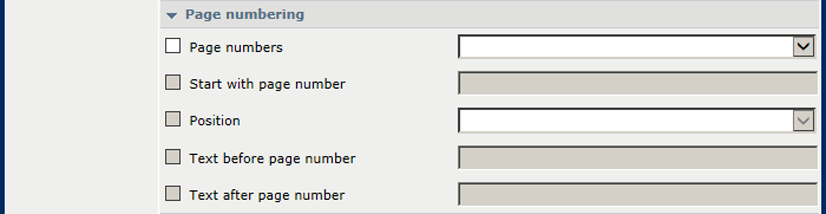
|
Inställningen Automatiserat arbetsflöde |
Beskrivning |
|---|---|
|
[Använd sidnummer], [Starta med sidnummer], [Plats], [Text före sidnummer], [Text efter sidnummer] |
Ange om och var sidnumret skrivs ut. Ange den text som ska skrivas ut före eller efter sidnumret. |